苹果笔记本装win10怎么激活系统 mac在win10下的安装及激活详细步骤
苹果笔记本装win10怎么激活系统,苹果笔记本是一款设计精美、功能强大的电脑,在使用中能够带来非常流畅的体验。然而有些用户可能需要在苹果笔记本上安装其他操作系统,比如Windows 10,以满足不同的应用需求。当苹果笔记本安装了Windows 10系统后,还需要激活才能正常使用,那么具体的安装及激活操作步骤是怎样的呢?下面一起来看看。
mac在win10下的安装及激活详细步骤
方法如下:
1.下载win10镜像;, win10激活工具;(点击左边这两行字下载)
连接无线或有线网络,前往-实用工具;
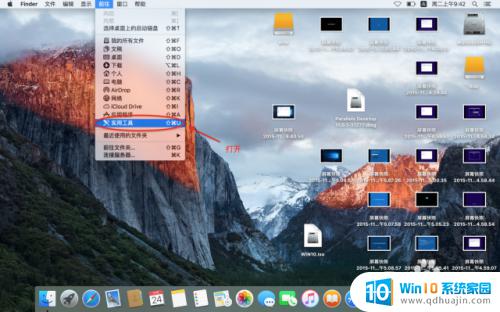
2.找到并打开 Boot Camp助理;
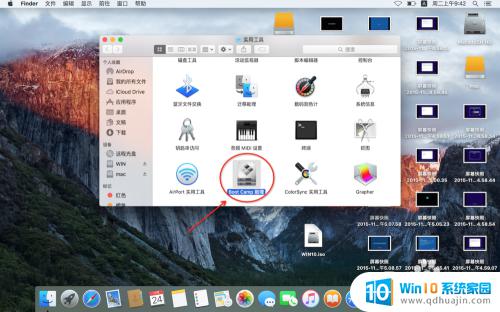
3.点击 继续;
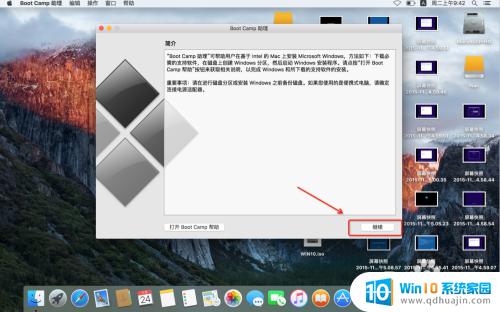
4.如图;

5.等待它自行载入-分区-下载驱动(必须连上无线网络或插上网线)-重启 无需手动
6.点击下一步;
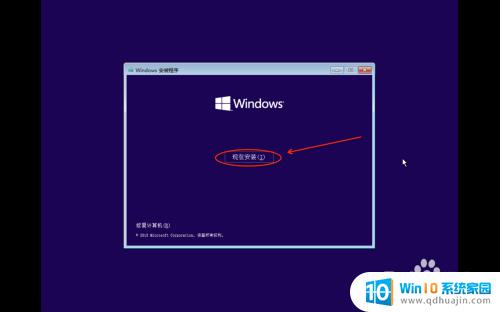
7.点击 现在安装;

8.打勾 我接受许可条款,点击下一步;
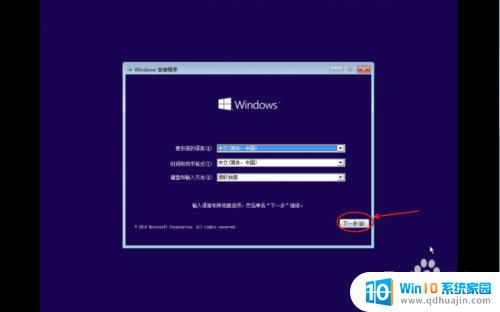
9.点击自定义;
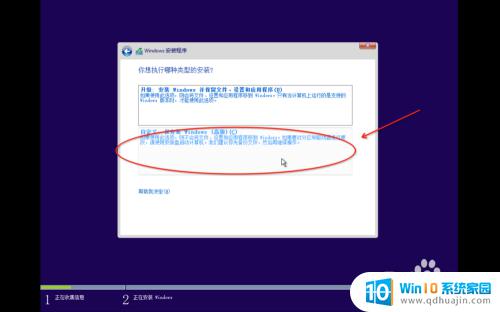
10.找到结尾是Boot Camp的盘符(一般是最后一个),将该盘格式化。点击下一步;
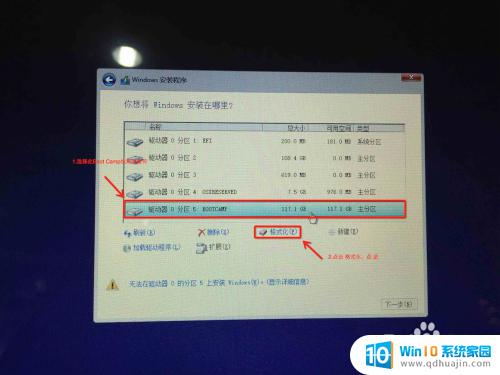 1
11.安装进行中… 期间会多次自动重启 请耐心等待
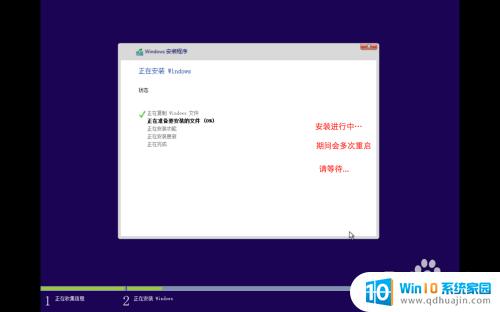 1
12.点击 使用快速设置;
 1
13.输入用户名,点击下一步;
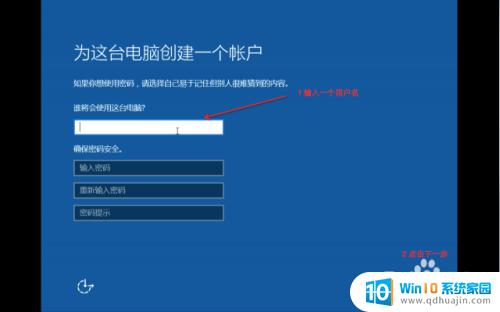 1
14.点开下方文件夹图标,在左侧找到 此电脑 点开。
 1
15.打开oxsreserved-Boot Camp-setup安装驱动,安装期间 打开win10激活工具 打开一键激活。
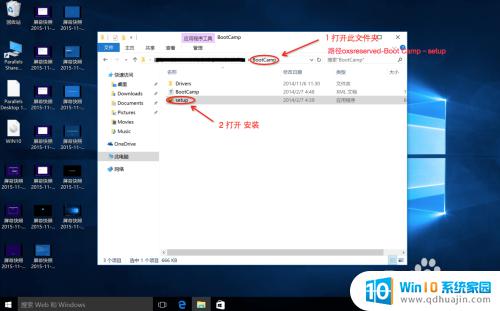
苹果笔记本装win10需要一定技术和步骤,同时需要注意激活系统的问题。但是如果按照正规流程和方法操作,相信大家都能成功安装和激活win10系统,并享受到更多的功能和应用。
苹果笔记本装win10怎么激活系统 mac在win10下的安装及激活详细步骤相关教程
热门推荐
系统安装教程推荐
- 1 平板能连接鼠标吗 无线鼠标在平板电脑上的安装方法
- 2 下载一半的安装包怎么删除 电脑安装包删除方法
- 3 win11edge浏览器active插件加载设置 edge浏览器插件安装指南
- 4 win11无法安装软件的教程 Win11升级后无法安装软件怎么办
- 5 win11怎么使用谷歌浏览器 谷歌浏览器安装教程
- 6 wim win10 安装 win10系统怎么装U盘
- 7 win11怎么也安装不上 framework3.5 win11netframework3.5安装不了怎么处理
- 8 win11不能安装太极神器 win11检测工具安装失败怎么办
- 9 win11安装到83不动了 Win11 24H2 安装 9 月更新问题
- 10 acer台式电脑安装win10教程 win10系统怎么装U盘
win10系统推荐
- 1 萝卜家园ghost win10 64位家庭版镜像下载v2023.04
- 2 技术员联盟ghost win10 32位旗舰安装版下载v2023.04
- 3 深度技术ghost win10 64位官方免激活版下载v2023.04
- 4 番茄花园ghost win10 32位稳定安全版本下载v2023.04
- 5 戴尔笔记本ghost win10 64位原版精简版下载v2023.04
- 6 深度极速ghost win10 64位永久激活正式版下载v2023.04
- 7 惠普笔记本ghost win10 64位稳定家庭版下载v2023.04
- 8 电脑公司ghost win10 32位稳定原版下载v2023.04
- 9 番茄花园ghost win10 64位官方正式版下载v2023.04
- 10 风林火山ghost win10 64位免费专业版下载v2023.04